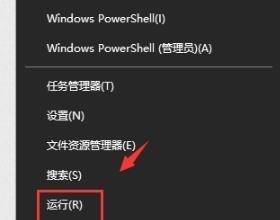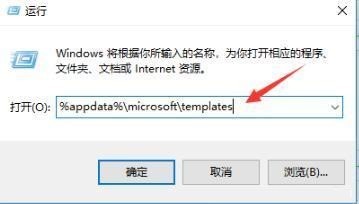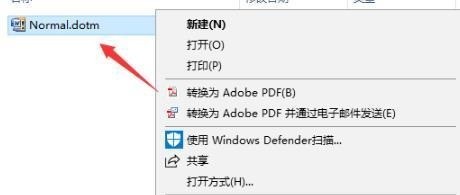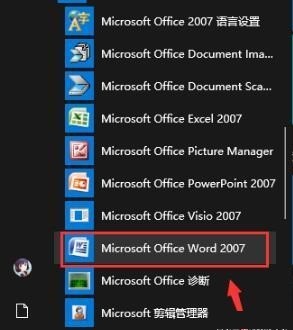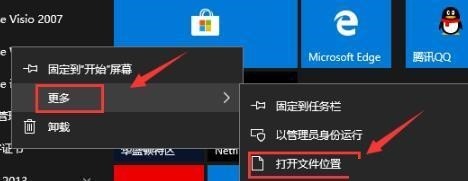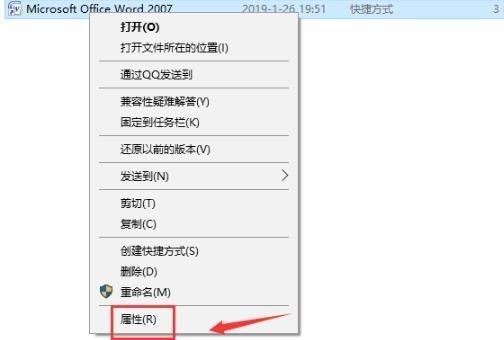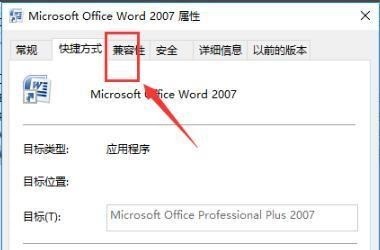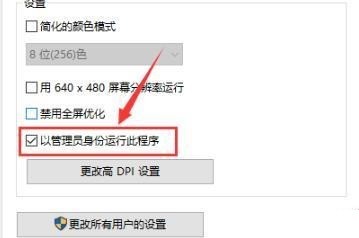win10无法打开Word文档怎么办
word是我们经常会用到办公编辑工具,近期就有有些小伙伴反映win10电脑中无法打开word文档,这该怎么办,遇到这种问题应该怎么解决呢,这里小编就给大家带来win10打不开word文档的解决方法,有需要的小伙伴快来和小编一起看看吧。
Win10打不开Word文档的解决方法:
方法一:
1、右击任务栏中的开始,在给出的选项列表中选择"运行"打开。
2、在窗口输入框中输入"%appdata%microsofttemplates",回车打开。
3、在新界面中,删除其中的"normal.dotm"文件,最后将word软件关闭重启即可。
方法二:
1、点击任务栏中的开始,在菜单中找到软件。
2、选中软件右击,选择"更多"选中的"打开文件位置"。
3、接着选中右击选择"属性"打开。
4、在窗口中,进入上方的"兼容性"选项卡中。
5、找到其中的"以管理员身份运行此程序"将其勾选上即可。
热门教程
Win11安卓子系统安装失败
2系统之家装机大师怎么怎么用?系统之家装机大师一键重装教程
3Windows11打印机驱动怎么安装?Windows11打印机驱动安装方法分享
4Win11电脑任务栏图标重叠怎么办?任务栏图标重叠图文教程
5Win11安卓子系统运行超详细教程!
6Win11激活必须联网且登录账号?安装完可退出账号
7更新Windows11进度条不动怎么办?更新Windows11进度条不动解决方法
8Win11字体大小怎么调节?Win11调节字体大小教程
9Win7旗舰版蓝屏代码0x000000f4是怎么回事?
10Win10如何强制删除流氓软件?Win10电脑流氓软件怎么彻底清除?
装机必备 更多+
重装教程
大家都在看
电脑教程专题 更多+